校园网认证客户端认证.docx
《校园网认证客户端认证.docx》由会员分享,可在线阅读,更多相关《校园网认证客户端认证.docx(9页珍藏版)》请在冰点文库上搜索。
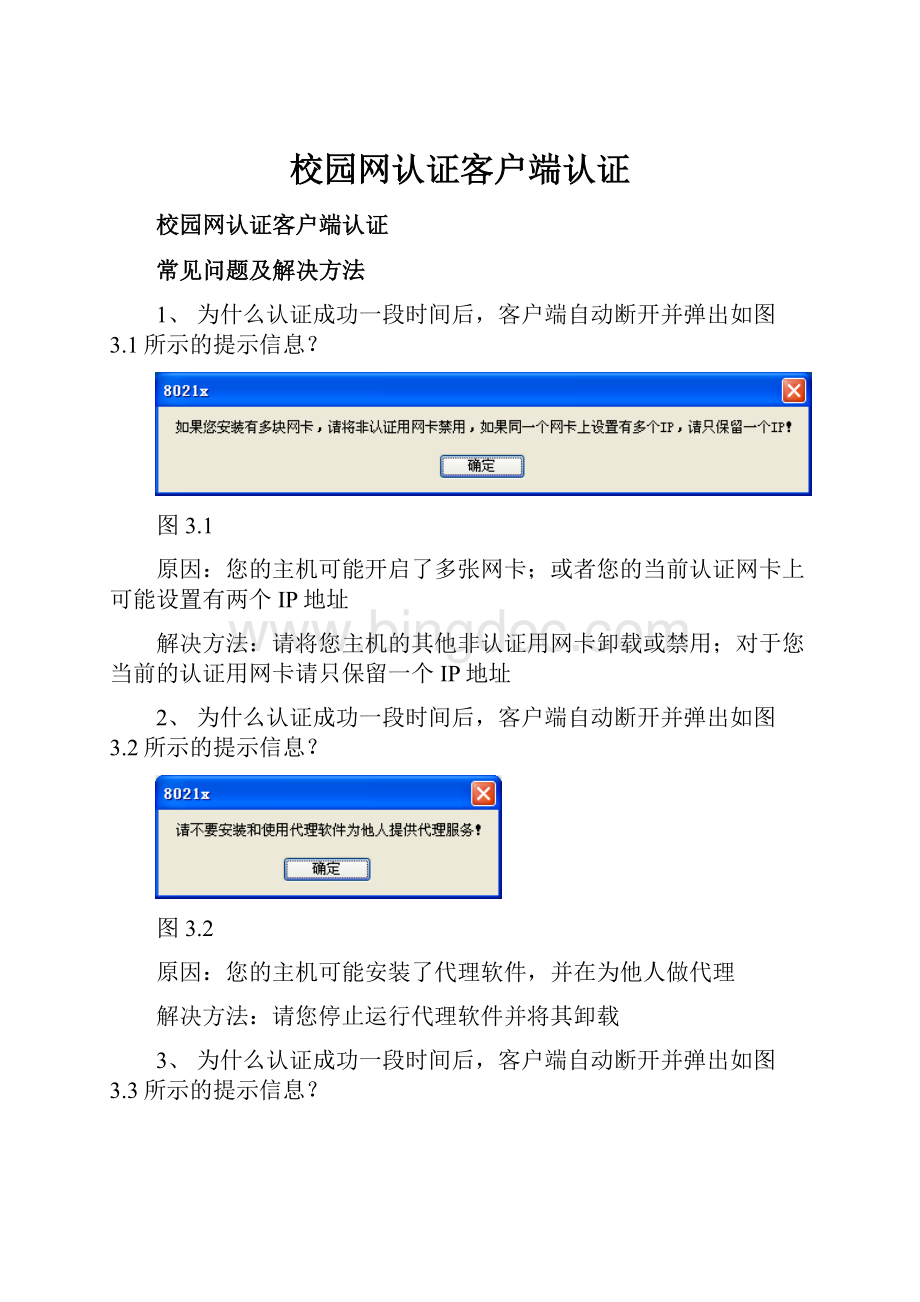
校园网认证客户端认证
校园网认证客户端认证
常见问题及解决方法
1、为什么认证成功一段时间后,客户端自动断开并弹出如图3.1所示的提示信息?
图3.1
原因:
您的主机可能开启了多张网卡;或者您的当前认证网卡上可能设置有两个IP地址
解决方法:
请将您主机的其他非认证用网卡卸载或禁用;对于您当前的认证用网卡请只保留一个IP地址
2、为什么认证成功一段时间后,客户端自动断开并弹出如图3.2所示的提示信息?
图3.2
原因:
您的主机可能安装了代理软件,并在为他人做代理
解决方法:
请您停止运行代理软件并将其卸载
3、为什么认证成功一段时间后,客户端自动断开并弹出如图3.3所示的提示信息?
图3.3
原因:
您的主机正在进行拨号相关操作
解决方法:
请您断开拨号连接,退出拨号程序
4、为什么认证成功一段时间后,客户端自动断开并弹出如图3.4所示的提示信息?
图3.4
原因:
您的主机上可能安装了Homeshare代理软件或者安装有Passthru驱动程序
解决方法:
请将您主机上的Homeshare代理软件或Passthru驱动程序卸载。
具体操作如下:
打开本地连接属性将InetDriver卸载掉,如图3.5所示
图3.5
5、为什么在认证过程中出现如图3.6的提示信息?
图3.6
原因:
可能您的用户名确实不存在或者密码确实错误;若您的用户名与密码没有问题,可能是您使用的客户端软件版本跟管理员要求的不符或者是客户端的某些文件被破坏了。
解决方法:
首先确认一下您的用户名跟密码是否正确,如果确定用户名跟密码正确,请与管理员联系获取到最新的客户端版本安装使用
6、为什么认证过程中出现如图3.7所示的提示信息?
图3.7
原因:
可能您使用了DHCP方式进行认证,但是却没有获取到合法的IP地址
解决方法:
首先请确认您网络中的DHCP服务器是否可用;若DHCP服务器可用,请再确认您主机的DHCPClient服务是否开启,若未开启请您将此服务开启。
7、为什么认证过程中出现如图3.8所示的提示信息?
图3.8
原因:
可能您使用的客户端认证软件版本太低,不符合管理员要求
解决方法:
请您联系管理员获取到最新的客户端软件版本进行安装认证
8、为什么认证过程中提示“IP地址类型错误,请使用动态IP地址!
”?
原因:
可能您主机网卡的IP地址获取方式与管理员要求的不符合
解决方法:
请您将您主机网卡的IP获取方式更改为动态IP地址后再进行认证
9、为什么认证过程中提示“IP地址类型错误,请使用静态IP地址!
”?
原因:
可能您主机网卡IP地址获取方式与管理员要求的不符合
解决方法:
请您将您主机网卡的IP获取方式更改为静态IP地址后再进行认证
10、为什么在认证过程中提示“已达到同时在线用户数量上限”?
原因:
可能您的帐号被别人盗用;或者您的帐号由于某种异常操作而残留在线
解决方法:
请您确认您的帐号是否被他人非法盗用;若您的帐号未被他人非法盗用,请您与管理员联系解决此问题
11、为什么在认证过程中提示“非锐捷认证客户端”?
原因:
可能您使用了非锐捷客户端软件认证;或者您的客户端软件的某些文件被非法修改
解决方法:
请您与管理员联系,获取到最新的客户端版本,进行安装认证
12、启动系统后,马上安装锐捷认证客户端,在某些系统下有时会出现命令行窗口,而且久久无法安装成功,命令行窗口也无法正常关闭,这是什么原因?
原因:
您主机上很有可能安装了与锐捷安全软件冲突的其他厂商的安全软件,比如瑞星防火墙
我们在应用过程中发现如果安装了瑞星防火墙,在系统启动过程中,也就是刚刚进入桌面时,瑞星为了安全考虑,屏蔽了一些系统调用的标准函数操作,这样导致锐捷认证客户端在系统启动时无法正常安装。
解决办法:
有两个解决办法
A、换用其他安全软件,比如天网防火墙,江民防火墙,ZoneAlarm防火墙,卸载瑞星防火墙。
B、等系统初始化完毕后,也就是不要再刚刚重启系统后安装软件,等瑞星恢复正常后,再
安装锐捷认证客户端。
注意:
系统启动后关闭瑞星防火墙,是不起作用的,因为虽然应用程序被关闭了,但是瑞星的驱动模块依然在发挥作用。
13、为什么在升级到Su3.63版本,会出现Su的桌面快捷方式、开始启动菜单和Su安装目录下的
RuijieSupplicant.exe等文件图标没有转换成新图标样式?
原因:
出现这种情况后,可以手动将以上的文件图标更新。
举例:
如Su的桌面快捷方式图标的修改方法(其他开始启动菜单和Su安装目录下的文件图标可用相同方法修改):
步骤一:
右键点击图标属性
步骤二:
选择快捷方式页面并点击“更改图标”
步骤三:
选择图标并确定,完成图标更改
步骤四:
查看效果(图标已经更新)
信息中心
2009年11月10日